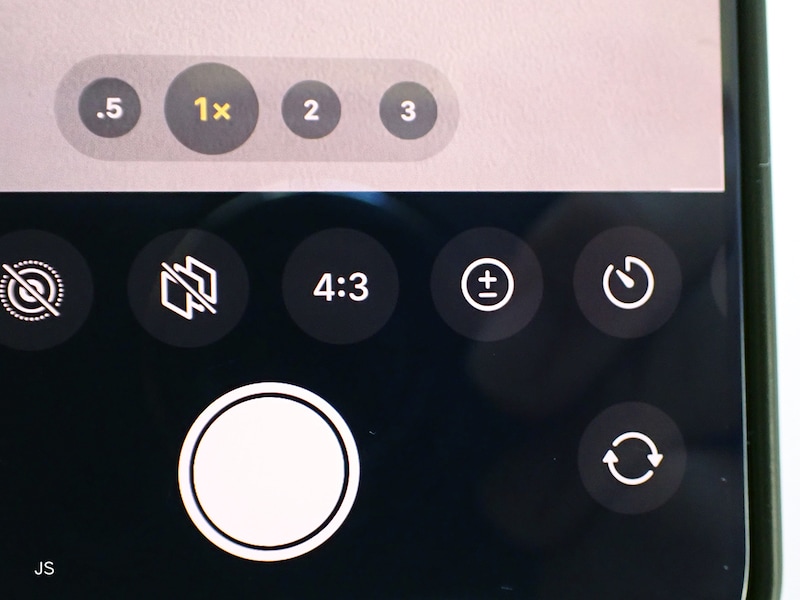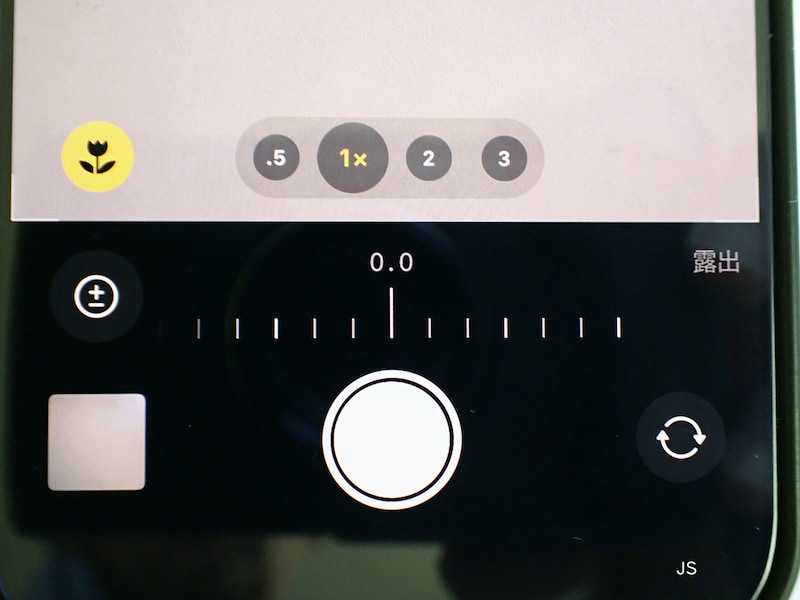ここではiPhoneのカメラを使って解説しますが、Androidのスマホでも応用できる内容です。紅葉のスナップショットを気軽に撮るときにお役立てください。
紅葉を撮影するときの最大のポイントは「明るさ」
紅葉を撮影するときに気をつけたいポイントはいくつかありますが、その中で最も大事なポイントとなるのは「明るさ」です。この「明るさ」を意識して撮影するだけでも紅葉の写真がグッと引き立ちます。ここでは、太陽の自然光をもとに撮影するというシチュエーションについて解説します。自然光を利用するので、曇り空の状況により左右されてしまう部分もありますが、曇天でも紅葉のきれいな撮影はできます。
また、撮影する時間帯により太陽光の色味が変化するので、時間帯を意識するとバリエーション豊富な紅葉の写真を撮ることができます。
「順光と逆光」を意識してみよう
まず紅葉の葉に当たる光を意識してみましょう。太陽の光が、葉の正面に当たっている状態を順光と呼びます。反対に、太陽の光がレンズに向かって入る位置から葉を見る状態を逆光と呼びます。
紅葉を撮影するときには、特にこの順光と逆光の状況を意識しながら撮影するのがポイントです。
・逆光を利用して撮影した例 色づく葉の多くは、太陽光に透けて葉の色が見えます。逆光の位置から葉が光で透ける場所を探してみましょう。
順光で葉を撮影するより、逆光の状態で撮影すると葉が透けて紅葉の美しさが際立って見えます。逆光を上手に利用することが、紅葉をきれいに撮影できるポイントの1つです。
「露出補正」で明るさを変えて撮ってみよう
カメラ任せのオート露出から好みの「明るさ」を調整することで、紅葉の写り具合を変えることができます。明るさを調整する機能を露出補正と呼びます。iPhoneのカメラの露出補正機能の使い方を紹介します。
・iPhoneの露出補正機能の使い方(1) カメラを開いて上部中央にある山型の上矢印をタップします。画面下に+と-が丸で囲われた部分をタップ。するとスケールが表示されます。このスケールをプラス側にスライドさせると明るく写り、マイナス側にすると暗くなっていきます。
・iPhoneの露出補正機能の使い方(2) この露出補正を利用し、紅葉を明るめにしたい場合は、「プラス補正」にして撮影します。
イチョウの黄色を強めに出したいときは、「マイナス補正」をかけて撮ると黄色が濃く写ります。被写体の紅葉に合わせて露出補正を調整するのがポイントです。
・iPhoneの露出補正機能を使って撮影してみた とても美しく撮影することができましたね。
「ポートレートモード」で背景ボケを活用してみよう
ポイントを定めた紅葉をより際立たせる撮り方として、iPhoneのポートレートモードを使う方法を紹介しましょう。ポートレートモードとは、ピントを合わせた被写体に対して背景をぼかす機能です。背景が美しくぼやけることにより、被写体がより際立って見えるという効用があります。
このポートレートモードを紅葉撮影にも応用すると背景ボケを際立たせた写真を撮ることができます。ポートレートモードの使用時は被写体から少し距離を取る必要があります。撮影状況に応じて活用してみましょう。
iPhoneを使って撮影する紅葉撮影のポイントをいくつかご紹介しました。撮影ポイントはiPhoneに限らず、一眼カメラでも応用できる内容ですので紅葉撮影に広く試してみてはいかがでしょうか。